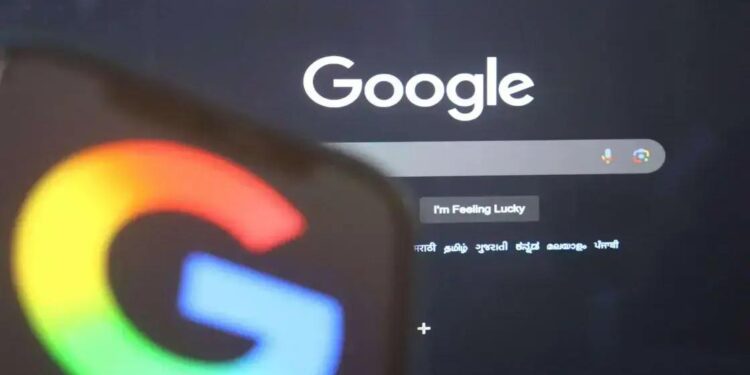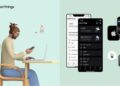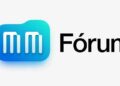O Google Tasks é uma ferramenta integrada de gerenciamento de tarefas que permite aos usuários criar e organizar listas de afazeres de forma prática. Com recursos como a criação de subtarefas, definição de prazos, e integração completa com o Gmail e Google Calendar, o Google Tasks ajuda a aumentar a produtividade e a eficiência na gestão de projetos. O aplicativo é acessível em dispositivos móveis e na web, oferecendo sincronização em tempo real para fácil acompanhamento de tarefas, tornando-o uma opção ideal para quem busca um método simples e eficaz de manter a organização do dia a dia.
Você já imaginou como Google pode melhorar a sua rotina com a tecnologia? Muita gente ainda não conhece as funcionalidades impressionantes que essa gigante das buscas oferece. Neste artigo, vamos explorar 6 ferramentas poderosas que transformam seu dia a dia, tornando tarefas simples em experiências valiosas. Prepare-se para descobrir como otimizar seu tempo e sua produtividade com esses recursos que estão ao seu alcance. Continue lendo e veja como o Google pode facilitar sua vida!
Google Lens: a câmera que traduz, busca e resolve problemas
O Google Lens é uma ferramenta poderosa que utiliza inteligência artificial para melhorar a interação com o mundo ao nosso redor. Ele se destaca por suas habilidades de tradução, busca visual e resolução de problemas do cotidiano. Ao funcionar como uma extensão das capacidades do smartphone, o Google Lens permite que os usuários capturem imagens e recebam informações relevantes instantaneamente, transformando o modo como acessamos dados.
O que é Google Lens?
Google Lens é um aplicativo que identifica objetos, texto e pontos de interesse ao capturar imagens. Utiliza técnicas avançadas de reconhecimento de imagem e aprendizado de máquina, processando informações visuais e fornecendo contextos relevantes. Por exemplo, ao apontar a câmera para um prato típico, o Google Lens pode apresentar a receita, o local onde foi feito, ou até mesmo avaliações de pratos semelhantes.
Funcionalidades Principais do Google Lens
- Tradução de Texto: Usando o Lens, você pode traduzir placas, menus e documentos instantaneamente, tornando a comunicação em idiomas estrangeiros muito mais acessível.
- Identificação de Plantas e Animais: O aplicativo pode ajudá-lo a reconhecer espécies de plantas e animais, ideal para entusiastas da natureza e jardineiros.
- Busca de Produtos: Ao capturar uma imagem de um produto, o Google Lens Localiza onde comprá-lo, compara preços e fornece informações sobre avaliações.
- Códigos de Barras e QR Codes: O Lens pode escanear códigos de barras e QR com um simples toque, facilitando o acesso a promoções e informações de produtos.
- Busca Visual: A ferramenta permite que você busque informações sobre um ponto de interesse apenas focando a câmera, sem necessidade de digitação.
- Salvamento de Contatos: O Lens pode capturar informações de cartões de visita e salvá-las diretamente em seus contatos.
- Marcadores de Localização: Ao escanear locais ou prédios, fornece informações históricas e culturais sobre os mesmos.
- Integração com Google Search: A conexão entre o Lens e os resultados de pesquisa do Google permite acesso a uma grande quantidade de dados adicionais relevantes.
- Praticidade: Não é necessário instalar aplicativos adicionais, todo o serviço pode ser acessado diretamente por meio do aplicativo da câmera padrão do Android ou iOS.
- Interface Intuitiva: A experiência do usuário é otimizada, com uma interface fácil de entender e navegar.
Como Utilizar o Google Lens
- Abra o aplicativo da câmera: Inicie o aplicativo da câmera em seu dispositivo mobile.
- Ative o Google Lens: Se disponível, toque no ícone do Google Lens ao lado do botão do obturador.
- Capture a imagem: Direcione a câmera para o objeto ou texto que deseja analisar e tire a foto.
- Espere pelo processamento: Após alguns segundos, o Google Lens exibirá informações e opções relevantes.
- Interaja com os resultados: Se houver traduções, links ou sugestões, toque neles para receber mais informações.
Comparação entre Google Lens e Concorrentes
| Funcionalidade | Google Lens | Microsoft Lens | Adobe Scan |
|---|---|---|---|
| Tradução | Sim | Não | Não |
| Identificação de Produtos | Sim | Limitado | Não |
| Captura de Texto | Sim | Sim | Sim |
| Busca Visual | Sim | Não | Não |
| Integração com Redes Sociais | Sim | Não | Não |
O Google Lens não é apenas uma câmera; é uma ferramenta de inovação que amplia as capacidades do seu smartphone. Ele torna a informação mais acessível e proporciona uma experiência dinâmica com o mundo ao nosso redor. Para criadores de conteúdo, desenvolvedores e profissionais de marketing, essa tecnologia representa um avanço na forma como interagimos com conteúdos digitais e físicos.
Google Gemini: seu assistente pessoal de IA generativa
O Google Gemini representa um grande avanço no campo da inteligência artificial generativa, oferecendo soluções personalizadas e automatizadas que se adaptam às necessidades individuais dos usuários. Este assistente pessoal utiliza algoritmos avançados de aprendizado de máquina para realizar uma variedade de tarefas, desde a automação de processos até a análise de dados complexos. A intersecção entre facilidade de uso e capacidades sofisticadas torna o Gemini uma ferramenta essencial para desenvolvedores, profissionais de marketing, editores de vídeo e outros criadores de conteúdo.
O que é Google Gemini?
Google Gemini é uma plataforma de IA que não apenas executa funções básicas de assistência virtual, mas também é capaz de gerar conteúdo, oferecer insights e resolver problemas complexos. Diferente de assistentes tradicionais, o Gemini é projetado para aprender com o uso constante, adaptando suas respostas e soluções de acordo com os hábitos do usuário. Essa personalização leva a um aumento significativo na eficiência e na produtividade.
Funcionalidades do Google Gemini
- Geração de Conteúdo: Gemini pode criar textos, vídeos e gráficos baseados na entrada do usuário, economizando tempo e esforço na produção de material criativo.
- Automação de Tarefas: O assistente pode gerenciar e automatizar tarefas repetitivas diariamente, como agendamentos e envio de e-mails.
- Análise de Dados: Gemini analisa dados de forma autônoma, oferecendo relatórios e insights valiosos que podem impactar decisões estratégicas.
- Geração de Respostas Inteligentes: O assistente pode fornecer respostas a perguntas complexas utilizando coleta e processamento de informações em tempo real.
- Interação Natural: A interface de usuário permite interações conversacionais, tornando o uso mais intuitivo.
- Integração com Outros Serviços: Gemini pode ser integrado a outras plataformas e aplicativos, melhorando ainda mais suas capacidades.
- Desenvolvimento Personalizado: Através de APIs, desenvolvedores podem personalizar os serviços do Gemini para melhor atender suas necessidades específicas.
- Aprimoramento Contínuo: Com um sistema de feedback, o Gemini se atualiza constantemente, acompanhando as tendências e necessidades de mercado.
- Diretrizes de Segurança: O sistema é implantado com segurança em mente, protegendo informações pessoais e sensíveis do usuário.
- Suporte Multilíngue: Gemini suporta vários idiomas, tornando-o acessível a uma audiência global.
Como Utilizar o Google Gemini
- Crie uma Conta: Cadastre-se para ter acesso ao Google Gemini através do site oficial.
- Personalize Configurações: Ajuste as preferências para otimizar a experiência conforme suas necessidades.
- Explore Funcionalidades: Utilize as opções de geração de conteúdo e automação para entender como o assistente pode facilitar seu trabalho.
- Conecte-se a Outros Apps: Integre o Gemini a seus aplicativos favoritos para maximizar a eficiência.
- Forneça Feedback: O feedback ajuda a IA a melhorar; utilize-o sempre que possível.
- Considere API de Desenvolvimento: Se você é desenvolvedor, explore as APIs disponíveis para integrar o Gemini em suas aplicações.
- Acompanhe Atualizações: Fique atento a novas funcionalidades e updates do Google Gemini para tirar o máximo proveito.
- Participe de Comunidades: Engaje-se com usuários do Gemini para trocar dicas e experiências.
- Monitore seu Uso: Acompanhe como o Gemini está impactando sua produtividade ao longo do tempo.
- Ajuste Regularmente: Revise e ajuste suas configurações periodicamente para garantir que o assistente continue atendendo suas necessidades.
Comparação de Assistentes de IA Generativa
| Assistente | Pontos Fortes | Pontos Fracos |
|---|---|---|
| Google Gemini | Alta personalização, Geração de conteúdo, Integração com serviços | Requer aprendizado, Dependente de dados |
| ChatGPT | Resposta fluida, Qualidade da conversa | Menos foco em tarefas práticas |
| Cortana | Integração com Windows, Lembretes eficientes | Funcionalidade limitada após descontinuação de suporte |
O Google Gemini se destaca no mercado não apenas por suas capacidades técnicas, mas pela maneira como se adapta às necessidades do usuário. Em um ambiente de trabalho cada vez mais digital, ter um assistente pessoal de IA generativa como o Gemini pode ser um divisor de águas na eficiência e criatividade de projetos profissionais. Com suas diversas funcionalidades e um foco na personalização, é uma ferramenta que se revela indispensável para qualquer profissional moderno em busca de otimização e inovação.
Google Acadêmico: a busca por fontes confiáveis
O Google Acadêmico é uma ferramenta essencial para pesquisadores, estudantes e profissionais que buscam fontes confiáveis em diversas áreas do conhecimento. Esta plataforma oferece acesso a uma vasta gama de publicações acadêmicas, incluindo artigos de revistas, teses, livros e conferências. Com um sistema de busca otimizado, o Google Acadêmico se destaca por sua interface amigável e por fornecer informações relevantes a partir de uma simples consulta.
O que é o Google Acadêmico?
Google Acadêmico, desenvolvido pelo Google, é um serviço que permite aos usuários buscar literatura acadêmica utilizando palavras-chave relacionadas ao seu tema de interesse. Ao contrário das buscas convencionais, o Google Acadêmico é projetado especificamente para fornecer resultados relevantes e válidos, filtrando conteúdos de qualidade. Essa capacidade de filtrar e organizar informações é fundamental para garantir que os pesquisadores tenham acesso a fontes que são amplamente reconhecidas e citadas em suas áreas de estudo.
Funcionalidades do Google Acadêmico
- Busca Avançada: Permite que os usuários refinem suas pesquisas utilizando filtros como autor, data, e tipo de documento.
- Alertas de Pesquisa: Os usuários podem configurar alertas para serem notificados quando novos artigos sobre temas de interesse forem publicados.
- Bibliotecas Virtuais: O Google Acadêmico pode ser integrado com bibliotecas universitárias, expandindo o acesso a conteúdos pagos.
- Estatísticas de Citabilidade: Fornece dados sobre quantas vezes um artigo foi citado, ajudando a avaliar a relevância da pesquisa.
- Links para Textos Completos: Facilita o acesso ao texto completo de artigos, quando disponível.
- Importação de Citações: Permite que os usuários citem obras diretamente em seus trabalhos, seja em formatos como APA ou MLA.
- Histórico de Pesquisas: Os usuários podem acessar um histórico de suas pesquisas, facilitando a repetição de buscas anteriores.
- Interface Simples: A plataforma é intuitiva, permitindo que mesmo usuários iniciantes possam encontrar informações de forma fácil.
- Acesso a Diversas Disciplinas: Abrange múltiplas áreas do conhecimento, desde a ciência exata até as humanidades.
- Resultados em Tempo Real: A pesquisa é realizada em tempo real, garantindo que os usuários tenham acesso às informações mais recentes.
Como Utilizar o Google Acadêmico
- Acesse a Plataforma: Visite o site do Google Acadêmico, disponível em scholar.google.com.br.
- Insira Palavras-chave: Utilize termos relevantes para o seu tema de pesquisa na barra de busca.
- Use Filtros: Após visualizar os resultados, aplique filtros como data e tipo de documento para refinar sua pesquisa.
- Analise os Resultados: Examine as publicações listadas e verifique a quantidade de citações de cada uma para entender sua relevância.
- Acesse Textos Completos: Clique no link do texto completo quando disponível; se não, busque pelo título no site da biblioteca da sua instituição.
- Salve e Organize: Guarde os artigos e informações que você considerar importantes para sua pesquisa.
- Configure Alertas: Utilize a ferramenta de alerta para receber notificações sobre novas publicações.
- Utilize Citações: Preserve as informações corretas de citação utilizando a ferramenta de exportação de citações.
- Explore Assuntos Relacionados: Verifique as referências de um artigo encontrado para descobrir mais fontes relevantes para sua pesquisa.
- Ajuste a Pesquisa: Se você não encontrou o que buscava, tente modificar suas palavras-chave e refazer a busca.
Comparação entre Google Acadêmico e Outras Ferramentas de Pesquisa
| Plataforma | Pontos Fortes | Pontos Fracos |
|---|---|---|
| Google Acadêmico | Acesso gratuito a muitas publicações, Interface intuitiva | Limitado a textos que não são pagos |
| PubMed | Focado em ciências da saúde, Resultados confiáveis | Inadequado para outras disciplinas |
| Scopus | Extensa base de dados, Citações confiáveis | Requer assinatura paga |
Utilizar o Google Acadêmico é uma habilidade fundamental para quem pesquisa em um mundo onde a informação está em constante evolução. Através dela, pesquisadores, estudantes e profissionais podem acessar uma rica fonte de conhecimento e produzir trabalhos acadêmicos bem fundamentados, respaldados por fontes de qualidade. Portanto, dominar essa ferramenta pode ser um grande diferencial em sua formação e atuação profissional.
Google Keep: o bloco de notas que sincroniza tudo
O Google Keep é uma das ferramentas mais versáteis para organização e produtividade atualmente disponíveis. Este aplicativo de anotações permite que os usuários capturem ideias, listas de tarefas e lembretes de forma rápida e prática. Com a capacidade de sincronizar entre dispositivos, o Google Keep se torna uma solução eficaz para quem precisa acessar suas anotações em qualquer lugar e a qualquer momento.
O que é o Google Keep?
O Google Keep é um serviço de anotações baseado na nuvem que permite aos usuários criar notas, listas e lembretes. Desenvolvido pelo Google, ele integra-se perfeitamente a outros serviços da empresa, como Google Drive e Google Docs. Uma das suas características mais marcantes é a sincronização em tempo real, que garante que qualquer alteração feita em um dispositivo seja refletida instantaneamente em todos os outros onde o usuário esteja logado.
Funcionalidades do Google Keep
- Anotações em Texto: Os usuários podem criar notas de texto simples ou formatadas, com a possibilidade de adicionar cores e etiquetas para organização.
- Listas de Tarefas: O app permite a criação de listas de tarefas com caixas para marcar itens concluídos, o que facilita o gerenciamento de atividades diárias.
- Notas de Áudio: Usuários podem gravar notas de áudio, que são automaticamente transcritas em texto, ideal para quem precisa registrar ideias em movimento.
- Imagens e Capturas: É possível adicionar imagens às notas, permitindo que o usuário capture informações visuais importantes.
- Lembretes Baseados em Localização: O Google Keep pode enviar lembretes quando o usuário chega ou sai de um determinado local, usando o GPS do dispositivo.
- Colaboração em Tempo Real: Os usuários podem compartilhar suas notas com outras pessoas, que podem colaborar em tempo real, tornando-o ideal para grupos de trabalho.
- Integração com Google Assistant: É possível adicionar ou acessar notas usando comandos de voz através do Google Assistant, facilitando ainda mais o uso.
- Filtro de Etiquetas: As notas podem ser organizadas em categorias utilizando etiquetas, permitindo uma busca mais eficiente e estruturada.
- Modo Offline: O Google Keep funciona mesmo sem conexão à internet, permitindo que os usuários acessem e criem notas a qualquer momento.
- Versão Web e Mobile: O aplicativo está disponível tanto para dispositivos móveis quanto para acesso via web, garantindo flexibilidade de uso.
Como Utilizar o Google Keep
- Instalação: Baixe o aplicativo Google Keep a partir da Play Store ou App Store, ou acesse pela versão web em keep.google.com.
- Criação de Nota: Toque no botão de ‘+’ para criar uma nova nota e comece a digitar suas ideias ou tarefas.
- Ajustar Configurações de Notificação: Configure lembretes para suas notas, usando o ícone de sino para definir data e hora.
- Adicionar Imagens: Para adicionar imagens, arraste-as ou use a funcionalidade de anexo na criação de notas.
- Etiquetas: Organize suas notas utilizando etiquetas que podem ser geradas diretamente no menu de opções.
- Compartilhamento: Para colaborar, use o ícone de compartilhar para enviar a nota para um colega ou amigo.
- Exportar Notas: Você pode conectar suas notas com o Google Docs, exportando informações relevantes conforme necessário.
- Acessar Fora de Casa: Use comandos de voz com o Google Assistant para adicionar ou buscar notas enquanto estiver fora de casa.
- Reorganizar Notas: Ajuste a ordem das notas na tela principal arrastando-as para a posição desejada.
- Uso de Cores: Aplique diferentes cores às suas notas para destacá-las visualmente e facilitar a categorização.
Comparação entre Google Keep e Outras Ferramentas de Notas
| Aplicativo | Pontos Fortes | Pontos Fracos |
|---|---|---|
| Google Keep | Sincronização fácil, Interface simples | Funcionalidades limitadas comparado a outros apps |
| Evernote | Recursos avançados de organização e pesquisa | Interface mais complexa, versão gratuita limitada |
| Microsoft OneNote | Integração poderosa com Office e um recurso robusto de desenho | Interface pode parecer confusa para novos usuários |
Utilizar o Google Keep para manter suas anotações organizadas é uma escolha inteligente para quem busca produtividade e eficiência. Com suas diversas funcionalidades e a facilidade de acesso em qualquer dispositivo, o Google Keep se destaca como uma ferramenta essencial para gerenciar tarefas, ideias e lembretes de forma prática e eficaz.
Pesquisa por Imagem: descubra a origem de qualquer foto
A pesquisa por imagem é uma funcionalidade poderosa que permite aos usuários encontrar informações sobre uma imagem específica, sem precisar de descrições textuais. Este recurso é especialmente útil para jornalistas, blogueiros, designers gráficos e qualquer pessoa que trabalhe com conteúdo visual. Através de ferramentas como o Google Imagens, é possível fazer upload de uma foto ou colar um URL, e, em poucos cliques, descobrir tudo sobre a imagem em questão.
Como Funciona a Pesquisa por Imagem?
O processo de pesquisa por imagem utiliza a tecnologia de reconhecimento de imagem, que analisa as características visuais da foto carregada e busca por correspondências na web. Essa análise inclui formas, cores e padrões que são únicos à imagem. Após encontrar resultados correspondentes, o sistema exibe informações sobre a origem da imagem, lugares onde foi utilizada e até mesmo variações dela, tornando a pesquisa um recurso útil para verificar autenticidade e contexto.
Vantagens da Pesquisa por Imagem
- Verificação de Autenticidade: Use a pesquisa para identificar a origem de imagens que podem ser manipuladas ou distorcidas.
- Encontrar Inspiração: Artistas e fotógrafos podem descobrir o uso de suas obras ou encontrar referências visuais de interesse.
- Identificação de Produtos: Permite que consumidores identifiquem produtos vistos em imagens, facilitando compras online.
- Exploração de Contextos: Descubra em quais contextos e locais uma imagem foi utilizada, agregando valor à pesquisa.
- Aprimoramento de SEO: Verifique onde suas próprias imagens aparecem online para ajustar estratégias de otimização.
- Descoberta de Variedades: Encontre diferentes versões de uma imagem, o que pode ajudar em projetos criativos.
- Resolução de Dúvidas: Use a funcionalidade para esclarecer dúvidas sobre o conteúdo de uma imagem específica.
- Histórico de Publicação: Pesquise e localize informações sobre a primeira publicação da imagem.
- Comparação Visual: Compare diferentes imagens baseadas em cores ou estilos similares.
- Acessibilidade: Essa ferramenta é fácil de usar e disponível para qualquer pessoa com acesso à internet.
Como Realizar uma Pesquisa por Imagem?
- Acesse o Google Imagens: Vá até o site do Google Imagens em sua navegação preferida.
- Clique no Ícone da Câmera: Encontre o ícone da câmera na barra de pesquisa.
- Carregue a Imagem: Selecione a opção de enviar uma imagem do seu dispositivo ou coloquem o URL da imagem desejada.
- Visualize os Resultados: Após fazer o upload, aguarde enquanto o sistema processa a imagem e fornece resultados.
- Explore as Informações: Revise o conteúdo relacionado, incluindo páginas que utilizam a mesma imagem.
- Realize Novas Pesquisas: Clique em outras imagens encontradas para expandir a sua pesquisa.
- Filtre Resultados: Use filtros de data e tamanho para refinar suas buscas.
- Salve Resultados: Armazene links ou faça anotações sobre informações que podem ser úteis no futuro.
- Compare Variantes: Acesse imagens semelhantes para entender o uso visual contemporâneo.
- Repita o Processo: Caso sua busca não seja satisfatória, experimente carregar imagens diferentes ou utilizar outras fontes.
Comparação entre Ferramentas de Pesquisa por Imagem
| Plataforma | Pontos Fortes | Pontos Fracos |
|---|---|---|
| Google Imagens | Interface simples, resultados abrangentes | Resultados às vezes irrelevantes |
| TinEye | Excelência em rastreamento de uso de imagem | Menos funcionalidade de pesquisa visual avançada |
| Bing Visual Search | Resultados diferentes e uma interface atrativa | Menos popularidade que o Google |
Fazer uso da pesquisa por imagem pode aprimorar a forma como você interage e utiliza conteúdo visual. Se você é um criador de conteúdo, artista ou simplesmente alguém que busca informações mais profundas sobre imagens, essa ferramenta é, sem dúvida, um recurso indispensável. A capacidade de verificar a origem e o contexto de uma foto pode influenciar tanto a sua produção quanto a sua percepção de informações visuais na era digital.
Google Tasks: o gerenciador de tarefas integrado
O Google Tasks é uma ferramenta prática que permite gerenciar suas tarefas diárias de forma eficaz e organizada. Integrado perfeitamente a outros serviços do Google, como Gmail e Google Calendar, o Google Tasks oferece uma experiência que ajuda os usuários a manterem o foco e a produtividade. A funcionalidade de listas e lembretes permite que profissionais de diversas áreas acompanhem suas atividades, desde simples afazeres até projetos complexos.
O que é o Google Tasks?
Google Tasks é um aplicativo de gerenciamento de tarefas que permite aos usuários criar, editar e organizar suas listas de afazeres. Ideal para quem busca uma maneira simples de acompanhar o que precisa ser feito, o Google Tasks se destaca pela sua integração com as outras ferramentas do Google, oferecendo uma experiência unificada. Os usuários podem facilmente adicionar tarefas a partir do Gmail ou do Google Calendar, tornando o processo de gerenciamento ainda mais conveniente.
Funcionalidades do Google Tasks
- Criação de Tarefas: Permite que os usuários criem tarefas rapidamente, dando prioridade ao que devem concluir.
- Listas de Tarefas: Possibilita a criação de várias listas para diferentes projetos ou áreas, facilitando a organização e o acompanhamento.
- Subtarefa: Com a opção de adicionar subtarefas, os usuários podem dividir tarefas maiores em etapas mais gerenciáveis, aumentando a eficácia.
- Definição de Prazo: É possível atribuir datas de vencimento às tarefas, garantindo que os prazos sejam respeitados.
- Comentários e Notas: Os usuários podem adicionar notas a cada tarefa, oferecendo mais contexto e detalhes sobre o que precisa ser feito.
- Integração com Google Calendar: As tarefas com datas de vencimento são automaticamente adicionadas ao Google Calendar, permitindo uma visualização abrangente de compromissos e atividades.
- Sincronização em Tempo Real: Todas as alterações nas tarefas são sincronizadas entre dispositivos, permitindo que os usuários acessem suas listas de qualquer lugar.
- Interface Intuitiva: A interface é simples de usar e acessível, ideal tanto para iniciantes quanto para usuários avançados.
- Acessibilidade: Pode ser acessado em dispositivos móveis via aplicativo e na web, oferecendo flexibilidade para gerenciar tarefas em qualquer lugar.
- Compartilhamento de Listas: Usuários podem compartilhar listas de tarefas com outros, facilitando o trabalho em equipe.
Como Utilizar o Google Tasks?
- Acesse o Google Tasks: Você pode encontrá-lo na barra lateral do Gmail ou do Google Calendar, ou instalá-lo como aplicativo em dispositivos móveis.
- Crie uma Nova Lista: Clique em “+ Nova lista” para começar uma nova lista de tarefas.
- Adicione Tarefas: Clique em “Adicionar tarefa” para incluir sua primeira tarefa na lista.
- Defina Prazos: Para adicionar um prazo, clique na tarefa, em seguida, clique em “Adicionar data” e selecione uma data.
- Organize Prioridades: Use a opção de arrastar e soltar para reorganizar as tarefas conforme a prioridade.
- Adicione Subtarefas: Com a tarefa selecionada, clique em “Adicionar subtarefa” para quebrar tarefas maiores em etapas menores.
- Utilize Notas: Sempre que necessário, adicione notas que ajudem a esclarecer o que precisa ser feito em cada tarefa.
- Sincronize com o Google Calendar: Certifique-se de que as tarefas possuem uma data para que apareçam automaticamente no seu Google Calendar.
- Compartilhe com Outros: Para colaborar, utilize a opção de compartilhar para disponibilizar a lista a outras pessoas.
- Acompanhe seu Progresso: Marque as tarefas como concluídas à medida que avança, mantendo o controle do que foi realizado.
Comparação com Outras Ferramentas de Gerenciamento de Tarefas
| Aplicativo | Pontos Fortes | Pontos Fracos |
|---|---|---|
| Google Tasks | Integração com Google, Interface simples | Funcionalidades limitadas em comparação com ferramentas robustas |
| Trello | Flexibilidade na organização visual, Colaboração avançada | Pode ser excessivamente complexo para tarefas simples |
| Asana | Aprimoramento de projetos, Visualização de tarefas avançada | Requer curva de aprendizagem e plano premium para funcionalidades avançadas |
O Google Tasks se destaca como uma solução prática e eficiente para gerenciar tarefas do dia a dia. Sua integração com outros serviços do Google proporciona uma experiência fluida que pode ajudar a aumentar a produtividade. Para profissionais de qualquer área, ser capaz de organizar e priorizar tarefas de maneira simples e acessível é crucial para o sucesso nos projetos e na vida cotidiana.
Fonte: Olhar Digital